Ciao!みなさんこんにちは!このブログでは主に
(1)pythonデータ解析,
(2)DTM音楽作成,
(3)お料理,
(4)博士転職
の4つのトピックについて発信していきます。
今回は音楽レシピ、東京VICTORYのカバー音源制作振り返りの第3回です!
音楽レシピでは、DTM音楽作成に役立つ豆知識を紹介していきます。
現在ではノートパソコン1台で本格的な音源を作ることができます。
「自分で作曲をしてみたい」、「市販のカラオケ音源では物足りないから自分で音源をつくりたい」といった方も増えてきているのではないでしょうか?
東京VICTORYのカバー音源制作振り返り第3回の今回は、ボーカルのピッチ修正を振り返ります!
私自身はただの素人ではありますが、参考にしていただける点もあると思います。
よければお付き合いください!
私が作成した音源はYouTubeで視聴可能です!ぜひご視聴ください!
- 歌あり音源 : https://youtu.be/tFunvq6pTbQ
- コーラス付カラオケ: https://youtu.be/dP90uv2Htvk
- 楽器のみカラオケ: https://youtu.be/a9vU7KtFOrQ
Abstract | 音程に自信がなくてもピッチ修正で乗り越えよう!
ボーカルトラックは歌モノ音源の顔です。
美しい歌声や気持ちのいい抑揚があると、聴いていて気持ちいですよね。
でも、音程やリズムがある程度合っていないと、違和感が生まれてしまいます。
歌手でもない素人にとって、レコーディングですべての音のピッチをピタリと合わせるのは難しいですよね。
そんなときは、思い切ってピッチ修正ソフトを使ってしまいましょう!
Logic Pro X(コレ自体は有料)には無料のピッチ修正ソフト「Flex Pitch」が付属しています。
これを使うだけで、ピッチをかなり補正できます。
今回はFlex Pitchを使ってボーカルやコーラスを補正した例を音源付きでご紹介します!
素人の仕事ではありますが、DTM音楽制作の参考にしてみてください!
Background | 前回までのおさらい
ボーカルレコーディングで気をつけていること
ボーカルやコーラスの録音では、音程よりも、
- 強弱や発音のニュアンス
- きれいに声が出ているか
- ノイズが入っていないか
という点に気を使っています。
音程はピッチ修正ソフト(Flex Pitch)で修正できるためです。
ニュアンスや声の綺麗さなど、Flex Pitchで修正できない部分に気を配ります。
とはいえピッチ修正は少ないほうが編集作業が楽ですし、自然な仕上がりになるのでピッチもなるべく合うように気をつけてはいます。
また、リズムも修正しすぎるとグルーブ感がわからなくなってしまうので、修正は控えめにしています。
声質 > 強弱 > リズム > 音程の優先順位で気をつけています。
コーラスの構成
コーラスはいわゆる字ハモとウーハーを録ります。
字ハモはメインボーカルにリズムを合わせて別のメロディーを歌います。
ウーハーはUhやAhといった発声を重ねて和音を作ります。
字ハモはサビは上ハモと下ハモを録りますが、今回は上ハモだけの部分がほとんどです。
それぞれについて、2トラック重ねて録音しています。
ウーハーコーラスはたいていは3和音を録ります。
さらに、それぞれの音を2トラックか3トラック重ねます。
今回は2トラック重ねているので、6トラック取っています。
Method | ボーカルの処理 : ピッチ修正と音作り
歌もの楽曲ではボーカルトラックの仕上がりが作品の印象を決めます。
ボーカルは歌もの楽曲でもっとも目立つトラックなので、しっかりと処理します。後ほど例を紹介しますが、歌ものではボーカルさえしっかり処理しておけば、他のトラックは細部までこだわらなくてもそれなりに聞ける作品になります。
ボーカル処理の大きな作業としては、
- Flex Pitchを用いたピッチ修正
- EQ、コンプやエフェクターを用いた音作り
があります。
以下では、ピッチ修正と音作りの具体的な過程をご紹介します!
ボーカルピッチ修正
ボーカルのピッチ修正はLogic Pro X付属の「Flex Pitch」という機能を使って行います。
Flex Pitchの使い方
Flex Pitchの使い方を非常にかんたんに紹介します。
Flex Pitchを使いたいトラックを選択したら、編集画面を出します(左上のハサミボタンクリック)。
下図1のように、編集画面のリボンのようなボタンを押してFlexを起動します。
そして、その右にあるバーから「Flex Pitch」を選択すます。
こうすることで、トラック内の音が解析され、それぞれの音の音程がバーで示されるようになります。
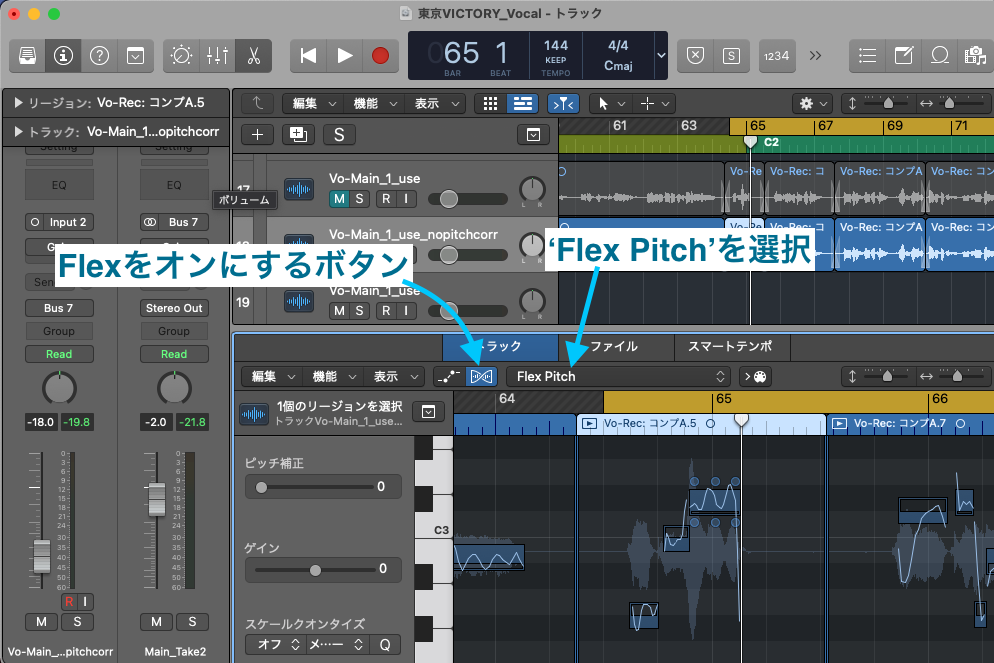
Flex Pitchでできること
Flex Pitchでは
- Pitch関係の補正
- タイミングの補正
- ノート(音)の分割・結合
ができます。
ちなみにFlex Pitchを使ってノートを切り貼りし、音程を変えることで、ある曲のボーカルから全く別の曲のボーカルを作ることもできます!
例えば、浜崎あゆみさんのボーカル音源から、サザンの「マンピーのG★SPOT」を作ることができます。
↓こちらをぜひ聴いてみてください!
Pitch関係の調整
Flex Pitchを使うと、それぞれの音に対して以下のような調整が行えます。
- Pitch Drift (Left): 音の出だしの高低(つながりやシャクリ)の調整
- Fine Pitch: 音全体の高低の調整
- Pitch Drift (Right): 音の最後の高低(つながりやフォール)の調整
- Gain: 音量の調整
- Vibrato: ビブラートの振れ幅の調整
- Formant Shift: 倍音成分(声色)の調整
ボーカルのピッチ修正でよく使うのは、2のFine Pitchと1, 3のPitch Driftです。
コーラスのピッチ修正ではVibratoの調整もよく使います。
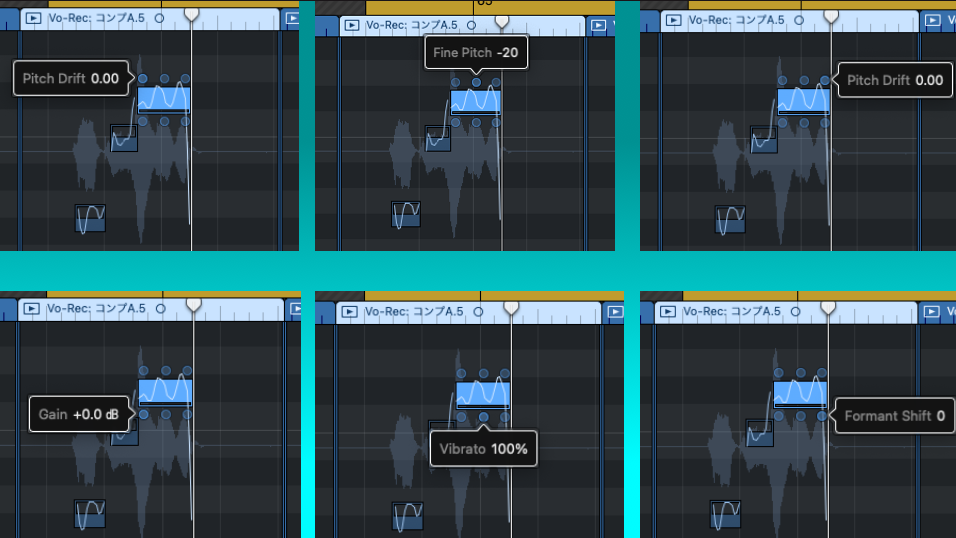
タイミング調整、ノート(音)の分割・結合
ピッチの調整以外に、Flex Pitchでは
- タイミング(リズム)の調整
- 音の長さの調整
- ハサミツールを用いたノートの切り離し
- 接着ツールを用いたノートの統合
を行うことができます。
タイミング調整は、それぞれの音を左右にドラッグすることでできます。
音の長さの調整は、右端にカーソルを持っていって、右端をドラッグすると長くしたり短くしたりできます。
これらの調整は、はさみツールで音を細かく切ってから行うほうがやりやすいです。
ハサミツールは、編集画面にカーソルがある状態で、「T→I」とクリックすると選択できます。
もとの選択ツールに戻すときは「T→T」です。
ハサミツールをどこかの音の上に持っていくと、ハサミの絵が現れます。
そこでクリックすると、ハサミのある場所で音を分割できます。
これでより細かい単位でピッチ調整を行うことができます。
接着ツールは「T→G」で出すことができます。
編集画面上でノートを複数選択した上で、クリックすれば結合することができます。
Flex Pitchを起動した際に、伸ばしている音が細かく分断されて認識されることがよくあります。
このような場合に、ノートの結合を行ってからPitch修正を行います。

Flex Pitchを用いたボーカルピッチ修正
ボーカルのピッチ修正は、もとのニュアンスを残しつつ、ピッチが甘い箇所を修正していきます。
ボーカルトラックを聴いていって、不自然に(というより下手に)感じるところを修正します。
基本的にノート全体の音程の上げ下げを行うだけで、VibratoやPitch Driftは調整しません。
ノートの分割や結合は編集の都合に応じて適宜行います。
一点、注意が必要なのが、Flexに表示されるFine Pitchの表示が0になったからといってピッチがあっているとは限らないことです。
Flex Pitchは自動でノートを認識しますが、その認識が不完全であることがしばしばあります。
特にシャクっている場合や、複数のノートがつながって認識された場合、ビブラートを強くかけて歌った場合には、Flex Pitchの自動ノート認識がかなりずれます。
音を耳で聞きながら、ピッチのあい具合を確認する必要があります。
面倒ですが、1音1音聞きながら調整します。
下図4は、2サビのボーカルトラックを修正した例です。
結局いろいろなところが気になって、ほぼすべての音を修正しています。
特に、上がっていくメロディーや、低い音程から高い音程に飛ぶ箇所でピッチがずれているとかなり気になるので、そのあたりを重点的に修正します。
また、修正しているノートについても、完全には修正しない場合もあります。
図4では「Time goes round」の”round”の音です。
耳で聞いてみると、修正しきらない(Flex PitchのFine Pitchを0にしない)ほうが、ピッチがあって聞こえるためです。
記事後半で、ボーカルのピッチ修正の前後比較をしていますのでご覧ください!
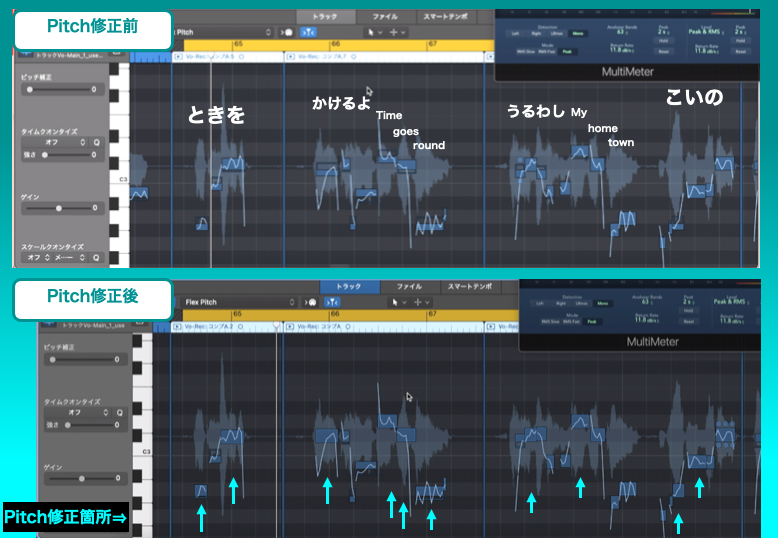
コーラスピッチ修正
コーラスのピッチ修正もFlex Pitchを用いて行います。
ボーカルと並行した旋律に歌詞を載せて歌ういわゆる「字ハモ」と、”Uh”や”Ah”などと音を歌ういわゆる「ウーハーコーラス」で方針が少し異なります。
字ハモのピッチ修正
字ハモのピッチ修正は、メインボーカルのピッチ修正と同様に行います。
基本的には上下の音程の調整がメインですが、メインボーカルのピッチ修正に比べると、VibratoやPitch Driftの調整を行う機会があります。
下図5の例では、1音1音のピッチの上下を補正した上で、VibratoやPitch Driftの調整を行っている音もあります。
メインボーカルのような節回しは必要ないので、VibratoやPitch Driftで動きを減らす方向に調整します。
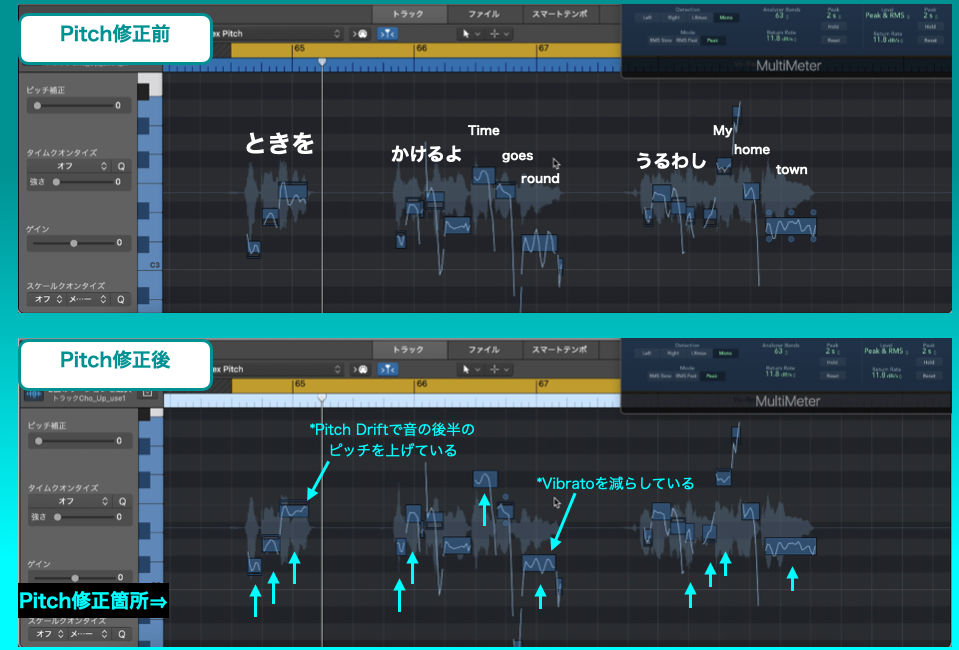
また、タイミング補正を行って、メインボーカルとぴったりのタイミングになるように調整します。
やはりちょっと面倒ですが1音1音聞きながら調整します。
また、同じメロディを同じ歌詞で繰り返している箇所がある場合には、どちらか1箇所で修正してコピーペーストしてしまうこともあります。
渡しの場合、メインボーカルはコピーペーストしませんが、コーラスは脇役なのでそこまでこだわりません。
ただ、メインボーカルのタイミングが変わっていることがあるので、そこだけFlex Pitchで合わせるといったことをします。
ウーハーコーラスのピッチ修正
ウーハーコーラスのピッチ修正は、メインボーカルや字ハモよりもっとざっくりと行います。
私の場合、ウーハーコーラスは
- たいてい3和音以上の和音
- 各音に対して2トラック以上
とかなりの多重録音をします。
なので、いちいち修正していると面倒ですし、多少ざっくりとしていても多重録音でごまかせます。
ウーハーコーラスのピッチ修正は以下のように、一括で行うことが多いです。
- 編集画面で「Cntrl + A」で全てのノートを選択
- Vibratoを20–40 %まで下げる
- ピッチ補正のスライダーを100にする
- ノートの認識がずれている箇所をなおす

ウーハーコーラスは、タイミング補正もほとんど行いません。
というのも、フェーダーのオートメーションを全てのトラックに同じように書き込むことで、発声開始のタイミングと、発声終了のタイミングを揃えるためです(下図7)。
これは本来はブレス音を消す目的です。
どこか一つのトラックでフェーダーのオートメーションを書いて後は他のトラックにコピーすることで、タイミングが揃います。

Result | ボーカル処理の結果比較
ここでは、ピッチ修正と音作りでどのように音が変化するか、サンプルを用意しましたのでそちらをお聞きください!
ボーカルピッチ修正の結果
まずはボーカルピッチ修正の結果です。
修正前の音源はこちらです。
修正後の音源はこちらです。
コーラスピッチ修正の結果
コーラスのピッチ修正は字ハモとウーハーに分けます。
字ハモのピッチ修正の結果
字ハモのピッチ修正の結果です。
修正前はこちらです。
修正後はこちらです。
ウーハーコーラスのピッチ修正の結果
ウーハーコーラスのピッチ修正の結果です。
字ハモのピッチ修正の結果です。
修正前はこちらです。
修正後はこちらです。
Conclusion | まとめ
最後までご覧いただきありがとうございました!
「東京VICTORY」カバー音源の制作を振り返りながら、ボーカルピッチ修正についてお話しました!
Logic Pro Xに付属のFlex Pitchだけで、音程のずれたボーカルトラックのピッチを直すことができます。
多少音程がずれていても、それなりに問題ない範囲にもっていけます!
ピッチ修正をしてしまえば、音程に自信がなくても音楽制作に挑戦できます!
以上「音楽レシピ | 「東京VICTORY」カバー音源の制作を振り返る3(ボーカルの処理編)」でした!
またお会いしましょう!Ciao!



コメント